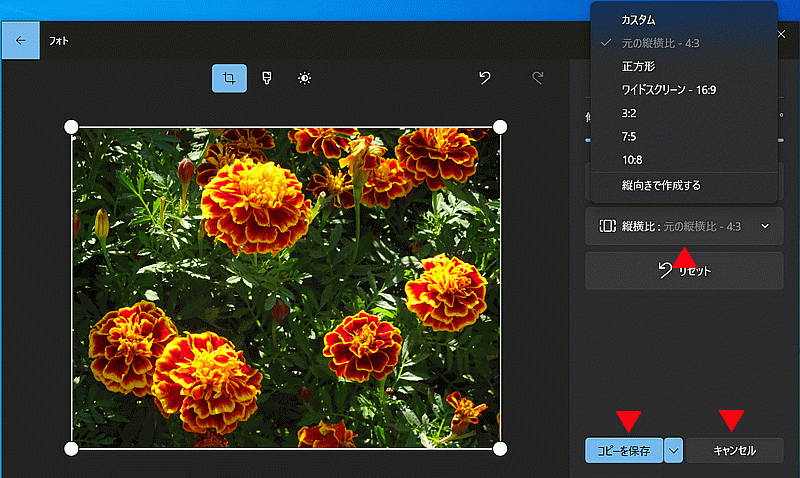フォトアプリを使いトリミング(画像の切り抜き)・傾き・回転・反転・縦横比を変更する方法を掲載しています。
フォトアプリを起動し、編集したいサムネイル画像をクリックします。
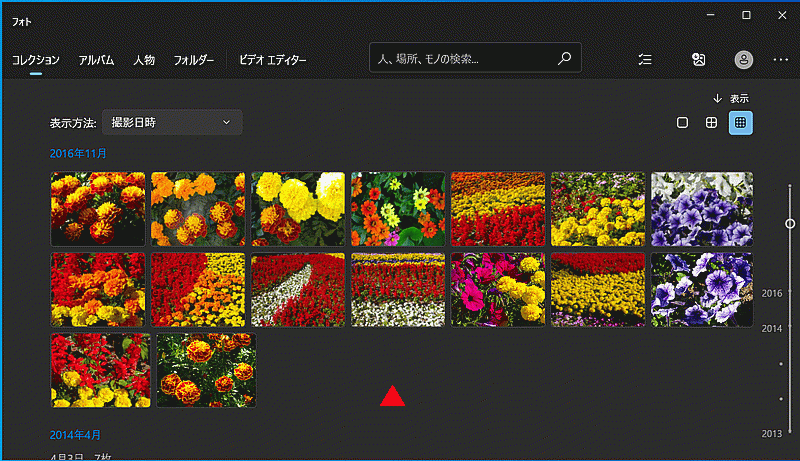
これで編集対象の画像が大きく表示されます。
上にある「画像の編集」アイコンをクリックします。
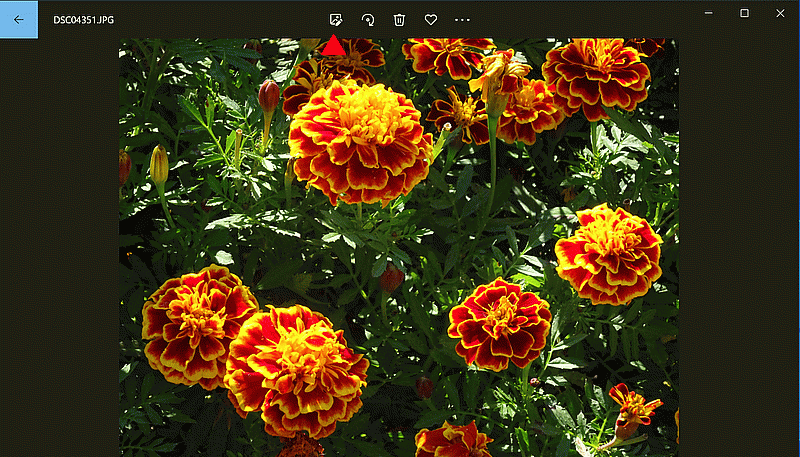
画像のトリミング方法
4スミにある●(ハンドル)をドラッグすると、残る画像がハイライトされます。
これを繰り返しトリミングします。
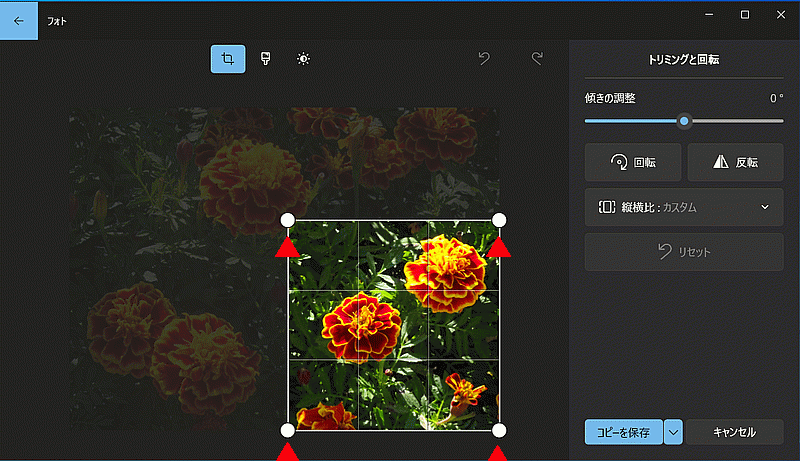
トリミングは下の▲部分のアイコンで「元にもどしたり」「変更を復元」することができます。
また[リセット]で元の画像に戻すことができます。
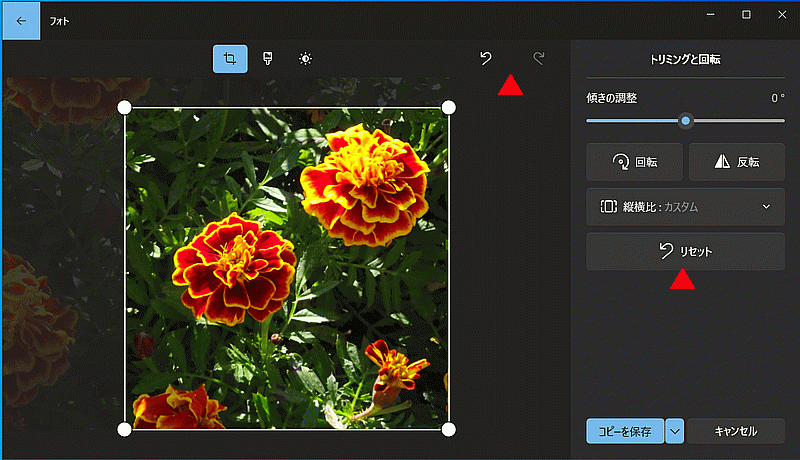
ハンドルだけでなく枠線をドラッグしトリミングすることができます。
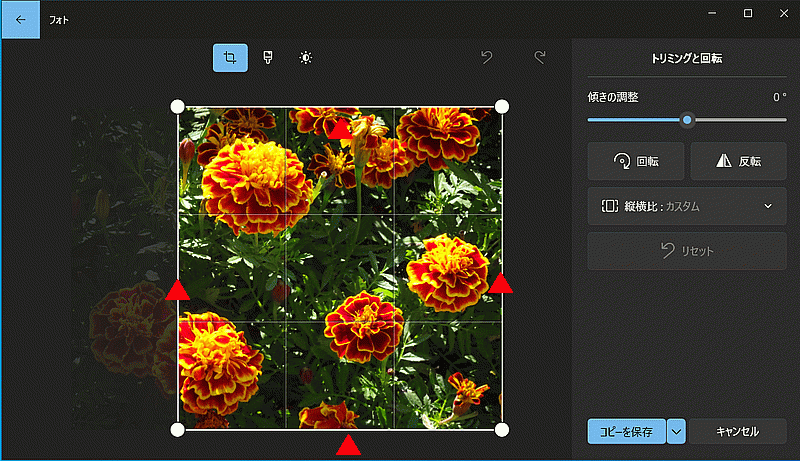
ただこの場合、元に戻したりリセットすることはできません。
元に戻す場合は下の[キャンセル]で行います。
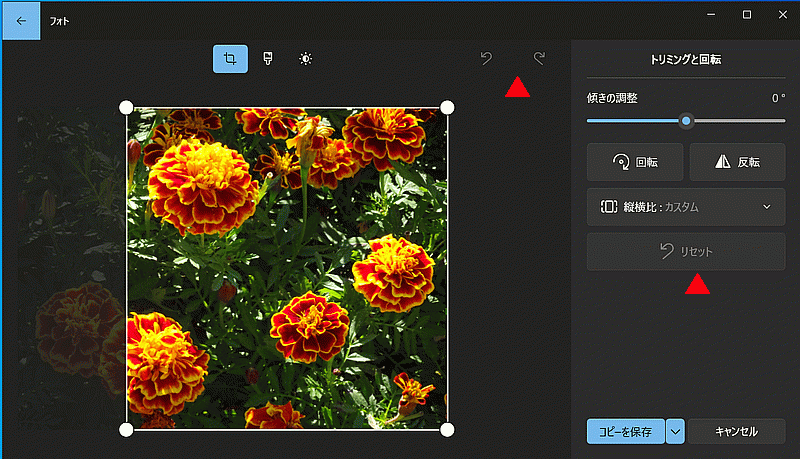
画像の傾き・回転の方法
画像を傾けるには、傾きの調整のスライダーをドラッグします。
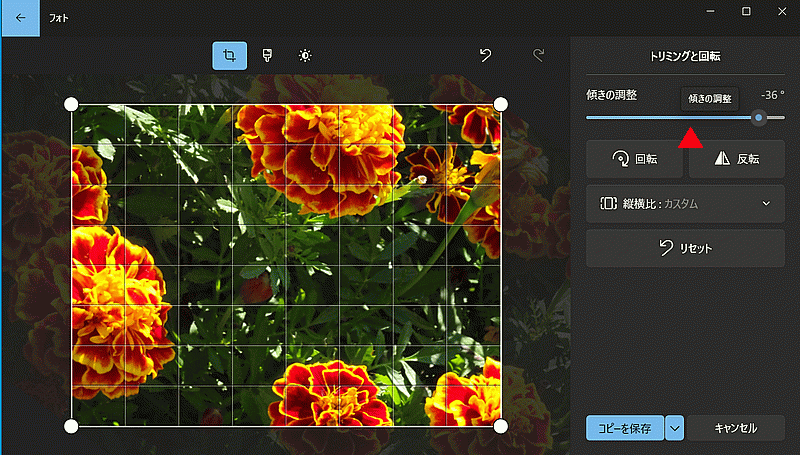
[回転]ボタンで左に90度単位で回転できます。
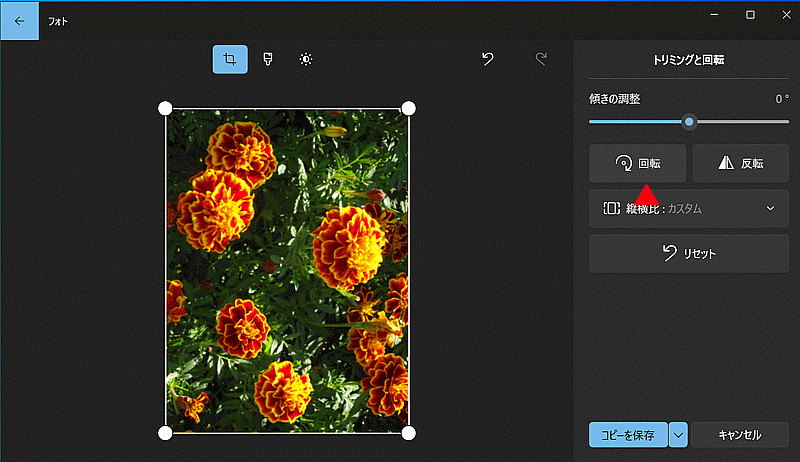
[反転]ボタンで画像を裏返しすることができます。
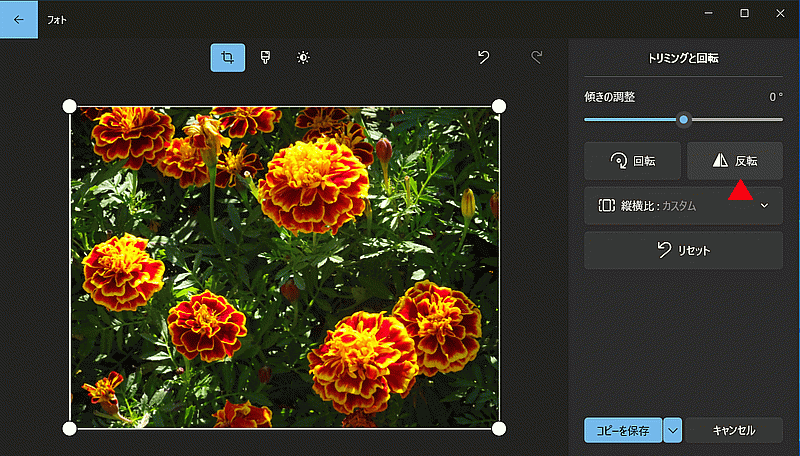
[縦横比]ボタンで、正方形や7:5などの比率に変更できます。
[コピーを保存]ボタンで別名で保存、その右の▽で上書き保存ができます。
[キャンセル]で編集結果をキャンセルしサムネイル画面に戻ります。